如何在Android中使用折線圖?
此示例演示如何在Android中使用折線圖。
步驟1 - 在Android Studio中建立一個新專案,轉到檔案 ⇒ 新建專案,並填寫所有必需的詳細資訊以建立新專案。
步驟2 - 開啟build.gradle(模組級)並新增庫依賴項。
apply plugin: 'com.android.application'
android {
packagingOptions {
exclude 'META-INF/proguard/androidx-annotations.pro'
}
packagingOptions {
exclude 'META-INF/DEPENDENCIES'
exclude 'META-INF/LICENSE'
exclude 'META-INF/LICENSE.txt'
exclude 'META-INF/license.txt'
exclude 'META-INF/NOTICE'
exclude 'META-INF/NOTICE.txt'
exclude 'META-INF/notice.txt'
exclude 'META-INF/ASL2.0'
}
compileSdkVersion 28
defaultConfig {
applicationId "com.example.andy.myapplication"
minSdkVersion 15
targetSdkVersion 28
versionCode 1
versionName "1.0"
testInstrumentationRunner "android.support.test.runner.AndroidJUnitRunner"
}
buildTypes {
release {
minifyEnabled false
proguardFiles getDefaultProguardFile('proguard-android.txt'), 'proguard-rules.pro'
}
}
}
dependencies {
implementation fileTree(dir: 'libs', include: ['*.jar'])
implementation 'com.android.support:appcompat-v7:28.0.0'
implementation 'com.android.support.constraint:constraint-layout:1.1.3'
implementation 'com.github.PhilJay:MPAndroidChart:v3.1.0-alpha'
testImplementation 'junit:junit:4.12'
androidTestImplementation 'com.android.support.test:runner:1.0.2'
androidTestImplementation 'com.android.support.test.espresso:espresso-core:3.0.2'
}步驟3 - 開啟build.gradle(應用程式級)並新增庫依賴項。
// Top-level build file where you can add configuration options common to all sub-projects/modules.
buildscript {
repositories {
google()
jcenter()
}
dependencies {
classpath 'com.android.tools.build:gradle:3.2.1'
// NOTE: Do not place your application dependencies here; they belong
// in the individual module build.gradle files
}
}
allprojects {
repositories {
google()
jcenter()
maven { url 'https://jitpack.io' }
}
}
task clean(type: Delete) {
delete rootProject.buildDir
}步驟4 - 將以下程式碼新增到res/layout/activity_main.xml。
<?xml version = "1.0" encoding = "utf-8"?>
<android.support.constraint.ConstraintLayout xmlns:android = "http://schemas.android.com/apk/res/android"
xmlns:app = "http://schemas.android.com/apk/res-auto"
xmlns:tools = "http://schemas.android.com/tools"
android:layout_width = "match_parent"
android:layout_height = "match_parent"
tools:context = ".MainActivity">
<com.github.mikephil.charting.charts.LineChart
android:id = "@+id/lineChart"
android:layout_width = "fill_parent"
android:layout_height = "fill_parent" />
</android.support.constraint.ConstraintLayout>在上面的程式碼中,我們使用了折線圖檢視來顯示折線圖。
步驟5 - 將以下程式碼新增到src/MainActivity.java
package com.example.andy.myapplication;
import android.graphics.Color;
import android.os.Bundle;
import android.support.v7.app.AppCompatActivity;
import com.github.mikephil.charting.charts.LineChart;
import com.github.mikephil.charting.data.Entry;
import com.github.mikephil.charting.data.LineData;
import com.github.mikephil.charting.data.LineDataSet;
import com.github.mikephil.charting.utils.ColorTemplate;
import java.util.ArrayList;
public class MainActivity extends AppCompatActivity {
LineChart lineChart;
LineData lineData;
LineDataSet lineDataSet;
ArrayList lineEntries;
@Override
protected void onCreate(Bundle savedInstanceState) {
super.onCreate(savedInstanceState);
setContentView(R.layout.activity_main);
lineChart = findViewById(R.id.lineChart);
getEntries();
lineDataSet = new LineDataSet(lineEntries, "");
lineData = new LineData(lineDataSet);
lineChart.setData(lineData);
lineDataSet.setColors(ColorTemplate.JOYFUL_COLORS);
lineDataSet.setValueTextColor(Color.BLACK);
lineDataSet.setValueTextSize(18f);
}
private void getEntries() {
lineEntries = new ArrayList<>();
lineEntries.add(new Entry(2f, 0));
lineEntries.add(new Entry(4f, 1));
lineEntries.add(new Entry(6f, 1));
lineEntries.add(new Entry(8f, 3));
lineEntries.add(new Entry(7f, 4));
lineEntries.add(new Entry(3f, 3));
}
}讓我們嘗試執行您的應用程式。我假設您已將實際的Android移動裝置連線到您的計算機。要從Android Studio執行應用程式,請開啟專案中的一個活動檔案,然後單擊執行 ![]() 工具欄中的圖示。選擇您的移動裝置作為選項,然後檢查您的移動裝置,它將顯示您的預設螢幕 -
工具欄中的圖示。選擇您的移動裝置作為選項,然後檢查您的移動裝置,它將顯示您的預設螢幕 -
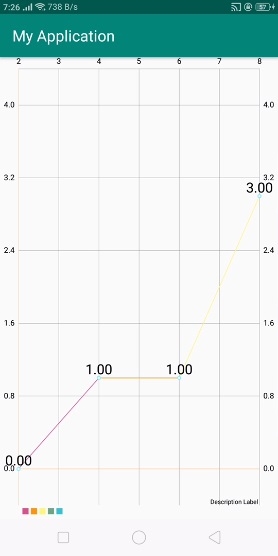
在上面的結果中,它根據我們的資料集值顯示折線圖。
點選 這裡 下載專案程式碼

廣告

 資料結構
資料結構 網路
網路 關係資料庫管理系統 (RDBMS)
關係資料庫管理系統 (RDBMS) 作業系統
作業系統 Java
Java iOS
iOS HTML
HTML CSS
CSS Android
Android Python
Python C語言程式設計
C語言程式設計 C++
C++ C#
C# MongoDB
MongoDB MySQL
MySQL Javascript
Javascript PHP
PHP